如何提前下载和安装 Win11 25H2? Win11 25H2下载并安装图文教程
目录
- 一、Windows 11 25H2 功能
- 二、Windows 11 25H2 常规更新流程
- 三、Windows 11 25H2 更新方式
- 3.1、原地升级和启用包
- 3.2、使用 Insider 项目安装 Windows 11 25H2
- 3.3、Seekers
- 四、Windows 11 启用包和镜像下载地址:
科技媒体 NeoWin 昨日(9 月 22 日)发布博文,分享了一个上手教程,介绍了如何下载和安装 Windows 11 25H2 镜像。25H2 基于 24H2 更新,通过启用包快速升级且风险较低。
推荐阅读编程:赶在微软正式发布前! Win11 25H2 ISO下载链接来了
一、Windows 11 25H2 功能
Windows 11 25H2 在功能方面并无太大变化,但会移除 PowerShell 2.0 和 Windows Management Instrumentation Command-line(WMIC)两个过期组件。
二、Windows 11 25H2 常规更新流程
微软将分三阶段推出 25H2:
- 第一阶编程客栈段是 Release Preview 频道,供 Insider 用户提前体验,版本基本完成,仅有少量漏洞修复。
- 第二阶段面向“寻求者”(seekers),即主动在设置中检查更新的用户,可在非安全更新中手动安装。
- 第三阶段为自动推送,所有用户无需操作即可升级,这是最安全的方式。
微软已经邀请 Release Preview 频道的 Windows Insider 项目成员测试 Windows 11 25H2 更新,明确 25H2 只是在 24H2 基础上修复 BUG、提升稳定性,并不会引入任何新功能,预计将在未来几周内向所有用户推送。
升级过程采用启用包(Enablement Package,简称 eKB)形式交付,实际测试表明,从 24H2 升级到 25H2 整个过程仅需一次重启即可完成,且不会对现有应用程序和游戏造成兼容性问题。微软特别强调,从 24H2 升级到 25H2 的过程将完全无缝,用户几乎不会察觉到系统变化。
推荐阅读:升级Win11 25H2有啥条件? Win11 25H2系统要求与硬件兼容性详解
三、Windows 11 25H2 更新方式
3.1、原地升级和启用包
如果用户不想要参与 Windows Insider 计划,也不希望向微软共享诊断数据,可以执行原地升级。从技术上讲,这是一种更简单的方法,因为您只需要 Microsoft 提供的 Windows 11 镜像即可。
1. 前往 Windows Insider Preview 官方下载页面,向下滚动到“选择版本”下拉菜单。或者,使用本文中的链接获取非 Insider 预览版镜像。
2.选择“http://www.devze.com Windows 11 Insider Preview(发布预览频道)—Build 26200 ”。点击确认。
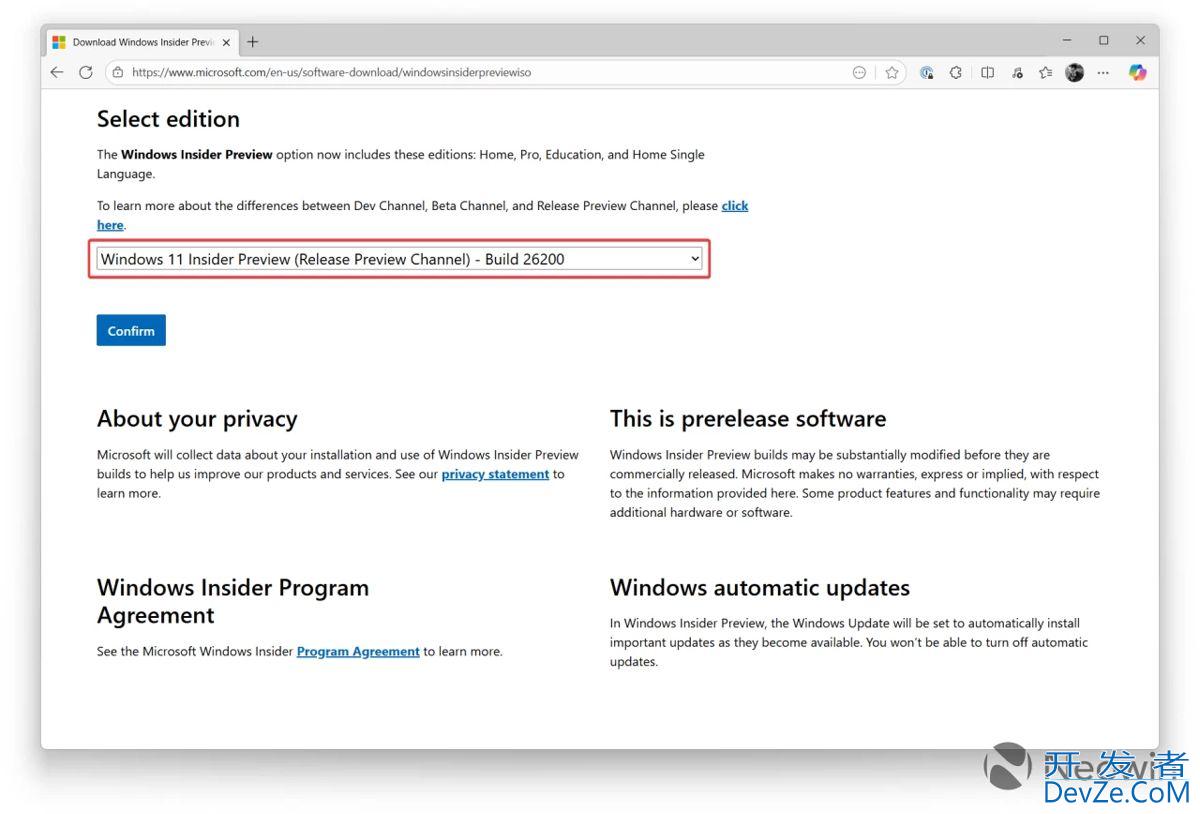
3.在下一个下拉列表中选择用户需要的语言,然后单击“确认”。
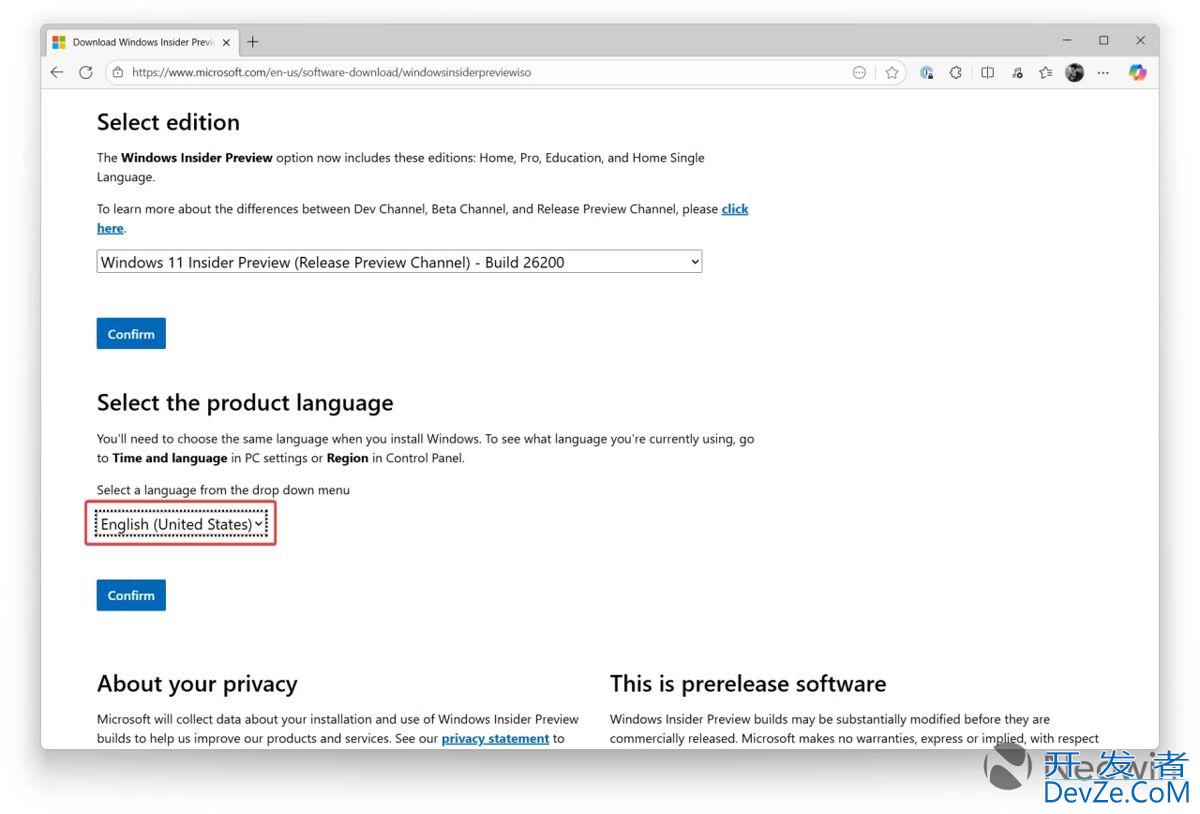
4.单击“64 位下载”。
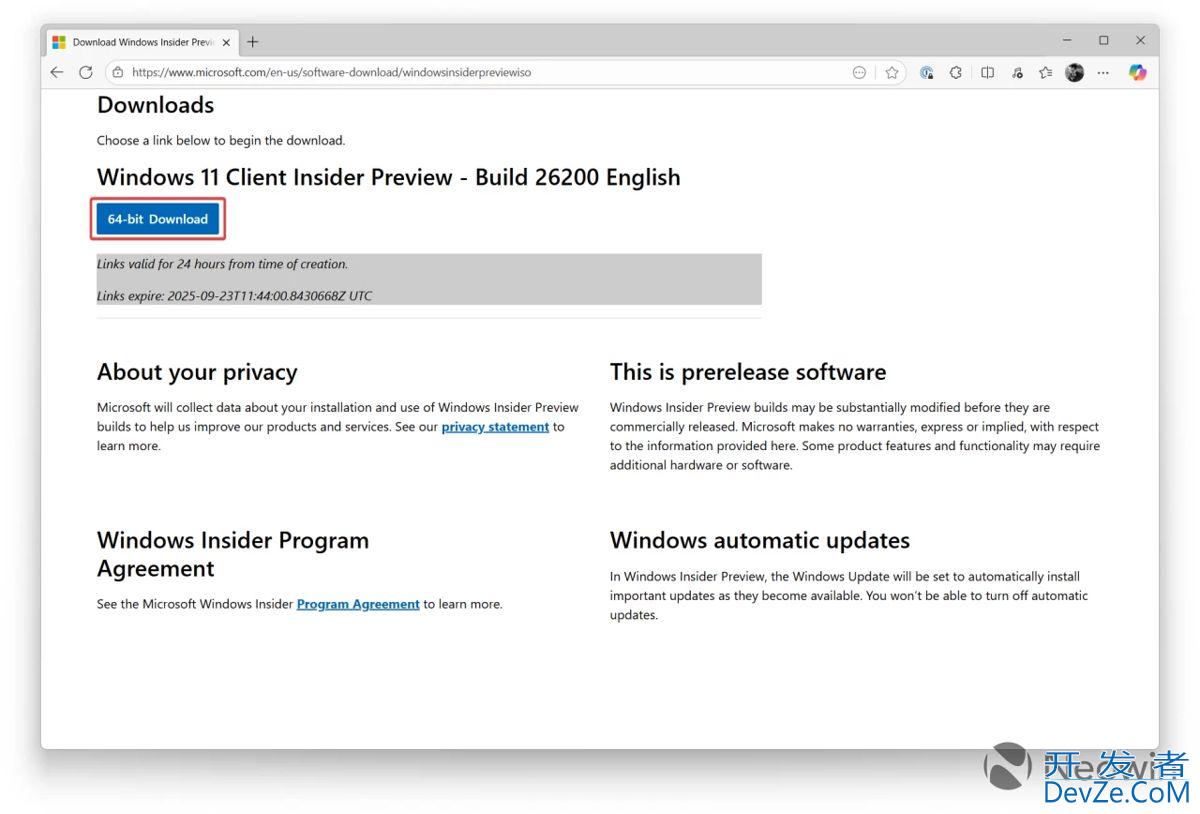
5.文件下载完成后,双击即可挂载。
6.运行安装文件。
7.按照屏幕上的说明更新计算机。
3.2、使用 Insider 项目安装 Windows 11 25H2
另一种方法是加入 Windows Insider Program,在设置中选择 Release Preview 频道并登录微软账号。确认接受条款后,系统会在更新列表中推送 25H2,下载并安装即可。
1.转到设置 > Windows 更新 > Windows 预览体验计划。
2.Windows 11 将提示用户使用 Microsoft 账户登录。如果用户使用本地账户,则只能在 Insider 计划中登录。请注意,这种方式下用户必须与 Microsoft 共享诊断数据。
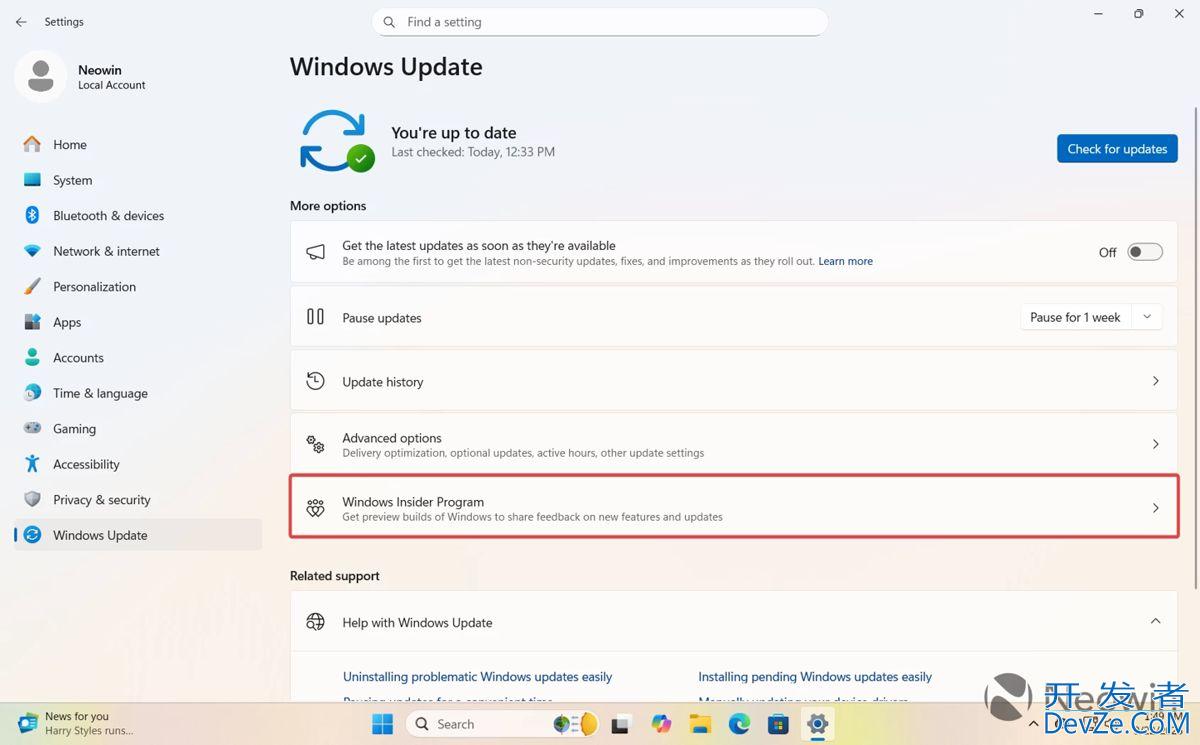
3.从可用渠道列表中选择“发布预览”,然后按照屏幕上的说明继续操作。只需接受条款和条件并重新启动系统即可。
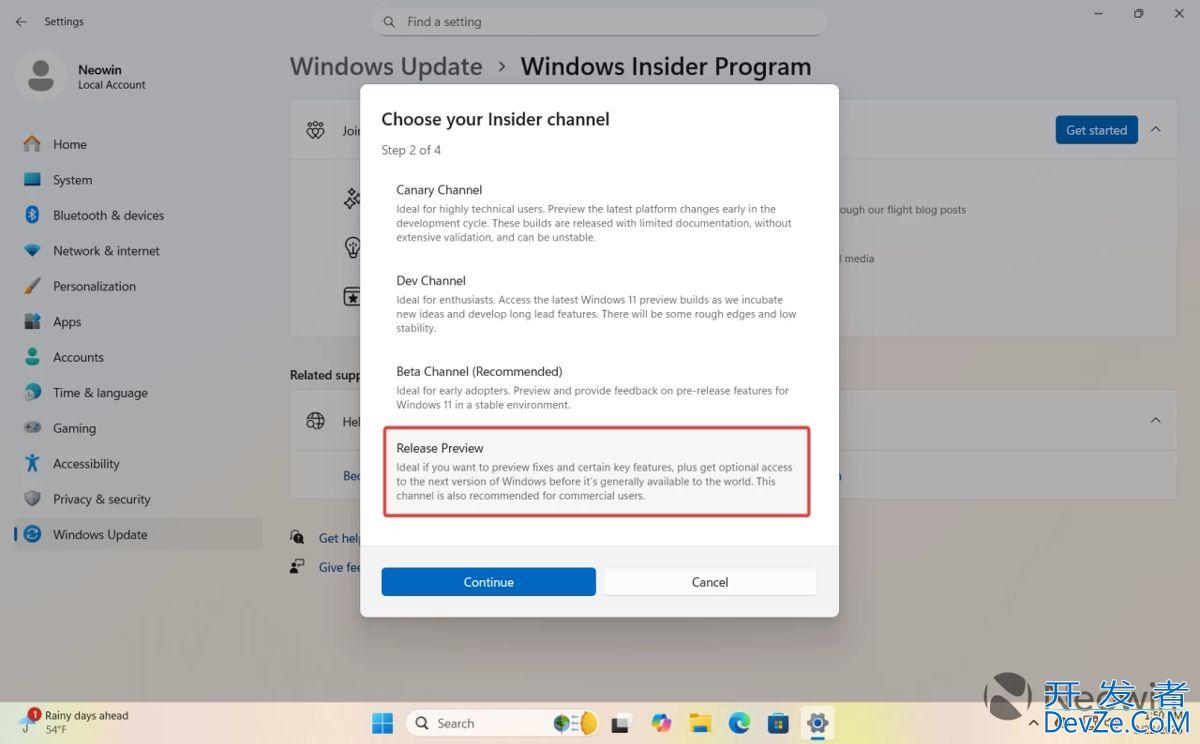
4.重启后,前往“设置”>“Windows 更新”,然后点击“检查更新”。如果没有看到更新,请前往“Windows 预览体验计划”部分,等待出现更新版本的通知。点击“打开 Windows 更新”,然后再次检查更新。
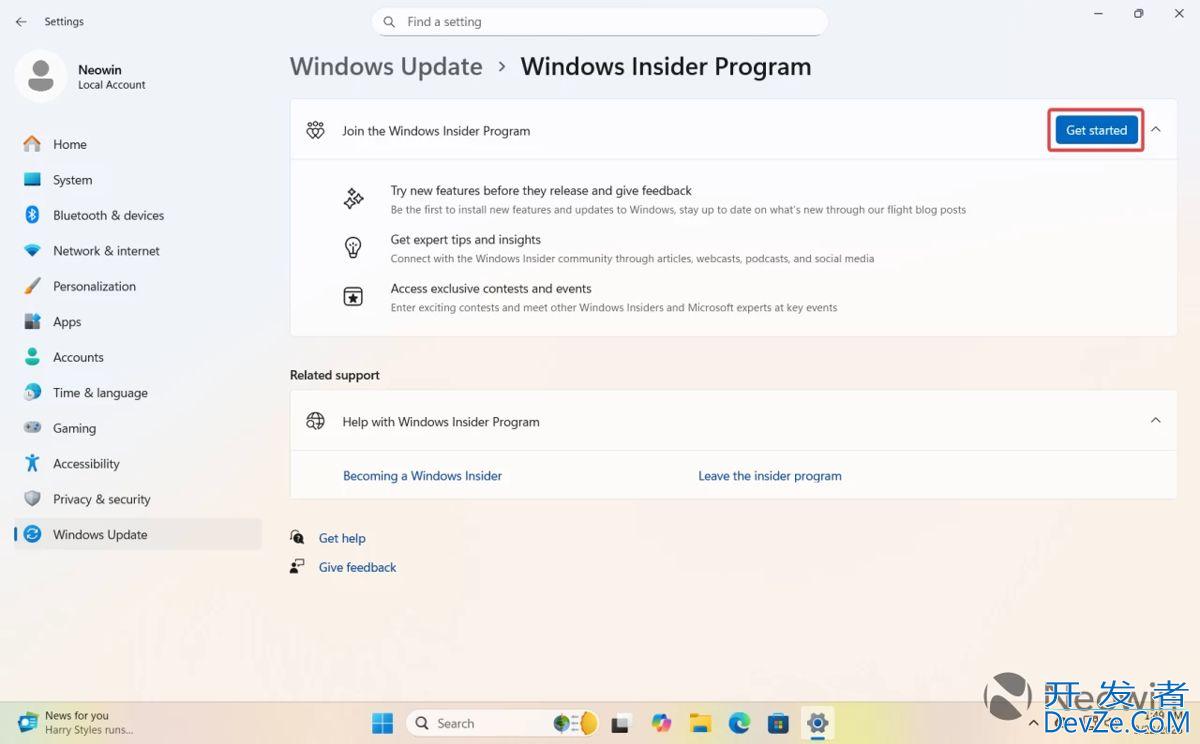
5.“设置”应用将显示一条消息,提示您 Windows 11 版本 25H2 可供下载。点击“下载并安装”。
6.等待 Windows 11 安装更新并重新启动计算机。
3.3、Seekers
以下是下载 Windows 11 25H2 第二阶段的方法,非 Insider 用户只需在设置中开启“尽快获取最新更新”并检查更新,即可看到下载并安装的提示,点击即可完成升级。
1.转到“设置”> Windows 更新并切换到“尽快获取最新更新”选项并确认您的选择。
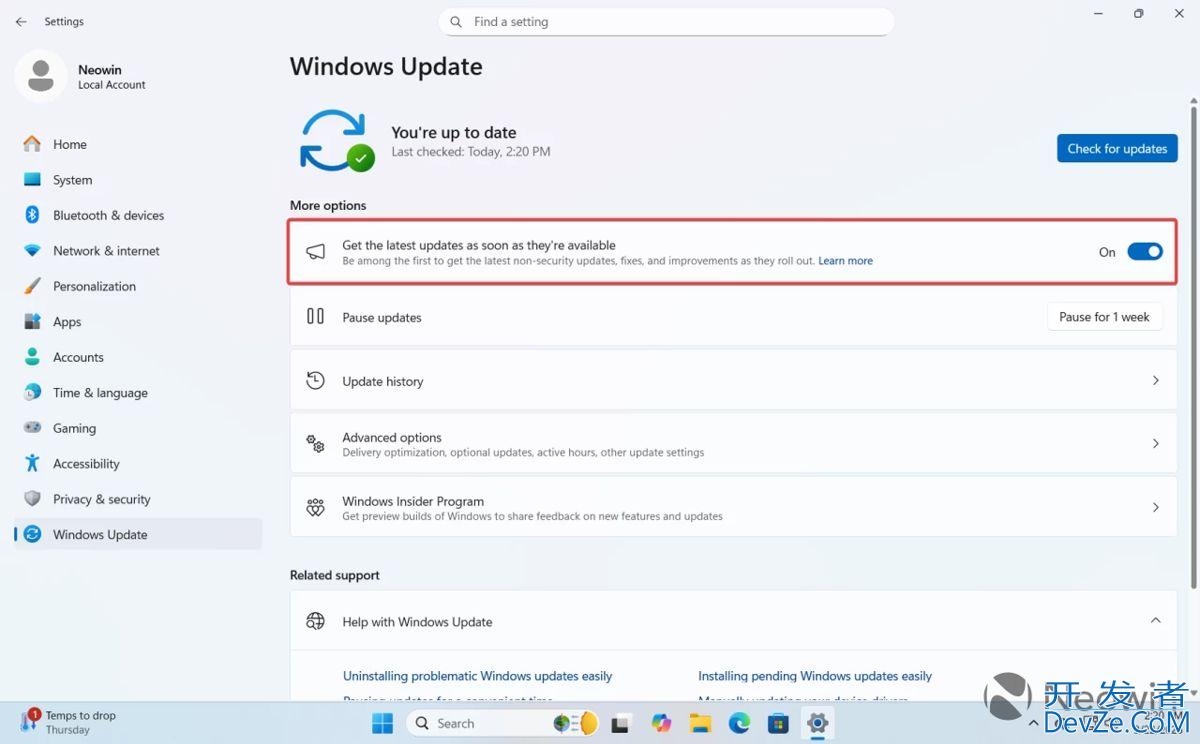
2php.点击“检查更新”。
3.“设置”应用将显示一条横幅,提示您 Windows 11 版本 25H2 可供下载。点击“下载并安装”。
四、Windows 11 启用包和镜像下载地址:
附上 Windows 11 25H2 x64 启用包下载地址:点击这里。
- SHA1: a0c1638cbcf4cf33dbe9a5bef69db374b4786974
- SHA256: 92edda7eeaa19b60d15ccdf777556bf0662ee9fea1dcc9aec281fcf12068044c
Windows 11 25H2 Arm64 启用包下载地址:点击这里。
- SHA1: 3d5c91aaeb08a87e0php717f263ad4a61186746e465
- SHA256: 0c1fdc7beb0137e66dd693880890f984eb5768b2292ef9d16f4d13ca665a1b5c
Windows 11 25H2 官方镜像下载地址:点击这里。








 加载中,请稍侯......
加载中,请稍侯......
精彩评论